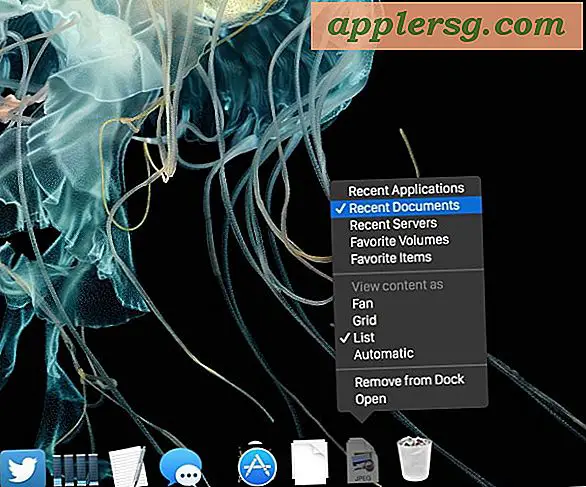Hvordan kjøpe en statisk IP-adresse
Internett-leverandører (ISPer) tilbyr vanligvis Internett-tjenester til kunder som bruker enten en dynamisk IP-adresse eller en statisk IP-adresse. Et dynamisk nettverk, eller DHCP (dynamisk vertkonfigurasjonsprotokoll), bruker en "stabel" med tilgjengelige IP-adresser for hver kunde. Når kundens modem kommer online, får det den første tilgjengelige IP-adressen fra bunken og bruker den adressen til å surfe på Internett. Dermed kan et modem bruke en litt annen IP hver gang det går online. En statisk IP-adresse er det motsatte --- en bestemt IP-adresse er tildelt hver kunde, og modemet bruker alltid den nøyaktige IP-adressen for å gå online. Hvis du finner ut at du trenger å bruke en statisk IP-adresse på Internett-tilkoblingen din, er det noen få ting du bør vurdere før du kontakter Internett-leverandøren din for å bestille en statisk IP.
Trinn 1
Bestem hva du trenger å bruke din statiske IP til. De fleste Internett-leverandører krever et ekstra gebyr for statiske IP-adresser, så sørg for at bruk av en statisk IP er nødvendig. VPN-er (Virtual Private Networks), som ansatte bruker for å jobbe hjemmefra, krever for eksempel ofte en statisk IP. Ikke alle gjør det; kontakt din arbeidsgivers IT-avdeling for å avklare enhver forvirring. Det er også mange andre bruksområder for en statisk IP. Poenget er bare at siden statiske IP-er koster penger, må du være helt sikker på at du trenger en i stedet for å kaste bort penger på noe som en standard dynamisk IP vil være tilstrekkelig for. Hvis du er sikker på at du trenger statisk, bør du vurdere hvilken enhet som skal bruke den.
Steg 2
Bestem hvilken enhet du vil ha Internett-leverandøren din en statisk IP-adresse til. Hvis du trenger den statiske IP-adressen din som er tilordnet modemet ditt, vil Internett-leverandøren din sannsynligvis ha modemets MAC-adresse registrert. Hvis du klargjør den statiske IP-en din til en nettverksenhet som en ruter, bryter eller hub, må du bestemme enhetens MAC-adresse (vanligvis trykt på et klistremerke på selve enheten). En statisk IP kan også leveres til en datamaskin; å bestemme datamaskinens MAC-adresse er litt mer involvert (hopp over trinn 3 hvis du ikke tilordner statisk til en datamaskin).
Trinn 3
Bestem datamaskinens MAC-adresse. For Windows-datamaskiner, naviger til DOS-ledeteksten (Start -> Alle programmer -> Tilbehør -> Kommandoprompt eller Start -> Kjør ---> CMD) og skriv kommandoen "ipconfig / all" i DOS vindu. Blant kommandoutgangen vil du se "Fysisk adresse" med en streng med tall og bokstaver til høyre. Disse tallene og bokstavene er datamaskinens MAC-adresse.
For Apple-datamaskiner navigerer du til "Network" System Preferences-ikonet (System Preferences ---> Network). Velg den aktive tilkoblingen din (vanligvis merket "Innebygd Ethernet") og klikk enten "konfigurer" eller "avansert", avhengig av hvilken versjon av Mac OSX du bruker. Oppført ved siden av "Ethernet ID" er datamaskinens MAC-adresse (du må kanskje i tillegg klikke på "Ethernet" -fanen i eldre versjoner av OSX). Når du har bestemt MAC-adressen til enheten som skal bruke den statiske IP-en, er det på tide å kontakte Internett-leverandøren din.
Kjøp en statisk IP-adresse. Kontakt din ISPs kundeserviceavdeling. Hvis du har MAC-adressen til en annen enhet enn modemet som den statiske enheten skal klargjøres til, må du sørge for å gi denne informasjonen til kundeservicemedarbeideren før du fullfører bestillingen. Husk også å spørre selgeren om hvor lang tid det vil ta klarering av det statiske, og om du trenger å tilbakestille noe av utstyret ditt for at nettverket skal tildele den statiske IP-en til din hjemme-internettforbindelse.